Kako popraviti ako poboljšani daljinski upravljač Roku ne radi
Miscelanea / / August 04, 2021
Roku je poznata marka za pružanje hardverskih digitalnih medijskih playera, poput streaminga medijskog sadržaja s više mrežnih usluga. Kao korisnik Roku uređaja za streaming, lako možete primijetiti da ćete ovisno o nekoliko modela također primati drugu vrstu daljinskog upravljača, poput IR daljinskog upravljača ili glasa/poboljšane točke bilo gdje Daljinski. No ako u tom slučaju poboljšani daljinski upravljač Roku ne radi, slijedite ovaj vodič.
Roku Voice/poboljšani daljinski upravljač "point -where" koristi radijske frekvencije ili "RF" za upravljanje Roku uređajem putem Wi-Fi mreže. Morat ćemo upariti ovaj daljinski upravljač s određenim kompatibilnim Roku uređajem (jedan po jedan). Ako niste sigurni koristite li daljinski upravljač ili neki drugi, otvorite, uklonite poklopac baterije i tamo ćete vidjeti gumb za uparivanje na poboljšanom daljinskom upravljaču Roku.
Dok daljinski upravljač Roku IR nema ovaj gumb za uparivanje u odjeljku za baterije. Ako i dalje ne možete otvoriti pretinac za baterije ili iz nekog razloga ne možete prepoznati vrstu daljinskog upravljača, provjerite koristite li neki od ovih spomenutih Roku uređaja ili ne.

- Roku 3
- Roku 4
- Roku Express+ (model 3931)
- Roku Premijera
- Roku Premijera+
- Roku Streaming Stick (modeli 3600, 3800)
- Roku Streaming Stick+ (model 3810)
- Roku Ultra LT
- Roku Ultra / Ultra (model 4670)
- Roku Smart Soundbar
- Roku TV (serije modela 6000X, 7000X, C000X, 8000X, A000X)
Ako ne koristite neki od navedenih uređaja, to bi trebao biti IC daljinski upravljač.
Sadržaj stranice
- Kako poboljšani daljinski rad "usmjerava bilo gdje"?
-
Kako popraviti ako poboljšani daljinski upravljač Roku ne radi
- 1. Ponovo pokrenite svoj Roku Steaming uređaj i daljinski upravljač
- 2. Ponovo uparite Roku poboljšani daljinski upravljač
- 3. Zamijenite daljinske baterije
- 4. Instalirajte HDMI produžni kabel (samo Streaming Stick+)
- 5. Povežite svoj Roku uređaj s bežičnom mrežom od 5 GHz
- 6. Promijenite bežični kanal na svom Wi-Fi usmjerivaču
- 7. Zamijenite Roku Enhanced Remote
- 8. Toplo ili vruće za daljinski upravljač
Kako poboljšani daljinski rad "usmjerava bilo gdje"?
Vaš poboljšani daljinski upravljač "point -where" jednostavno se povezuje putem Wi-Fi mreže, a zatim ga možete usmjeriti bilo gdje da ga počnete koristiti, za razliku od IC daljinskog upravljača koji mora biti usmjeren izravno na Roku streaming uređaj. To znači da možete jednostavno upravljati daljinskim radnjama bez obzira je li vaš Roku uređaj smješten u TV ormarić iza vrata ili iza televizora.

Tijekom početnog postavljanja možete uspostaviti vezu s uređajem Roku pomoću gumba za uparivanje na odjeljku za baterije. Dok koristite Roku Enhanced daljinski upravljač, tijekom postavljanja možete vidjeti poruku o uparivanju na TV zaslonu. Kad proces uparivanja završi, vaš daljinski upravljač spreman je za ljuljanje.
Kako popraviti ako poboljšani daljinski upravljač Roku ne radi
Dakle, kao što smo već gore spomenuli, ako niste sigurni koji daljinski upravljač koristite s uređajem Roku, jednostavno otvorite pretinac za baterije na daljinskom upravljaču i možete vidjeti gumb za uparivanje koji se u osnovi koristio za uparivanje s Rokuom uređaj. Daljinski upravljač s gumbom za uparivanje naziva se Roku Enhanced Remote.
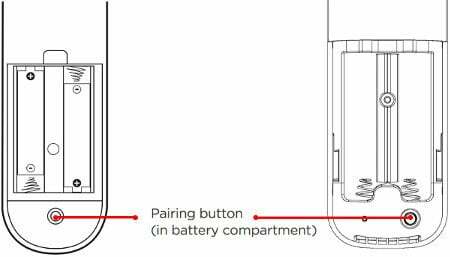
Ako vaš Roku Enhanced Remote ne radi kako ste očekivali, primjerice ne radi ispravno ili se ne može povezati s Roku uređajem ili uparivanje ne uspije ili čak ne može kontrolirati vaš Roku uređaj, tada možete slijediti dolje navedene korake za rješavanje problema kako biste jednostavno riješili problem problem.
1. Ponovo pokrenite svoj Roku Steaming uređaj i daljinski upravljač
- Otvorite pretinac za baterije na daljinskom upravljaču Roku i uklonite baterije.
- Uklonite kabel za napajanje iz vašeg Roku uređaja> Pričekajte oko 5 sekundi> Zatim ponovno spojite kabel za napajanje i provjerite ima li problema.
Profesionalni savjet: Svi Roku uređaji (osim Roku Streaming Stickova) mogu se kontrolirati i pomoću daljinskog upravljača Roku IR. Stoga, ako imate i IR daljinski upravljač, možete ga koristiti za pristup izborniku postavki i ponovno pokretanje vašeg Roku uređaja [Idite na Postavke> Sustav> Ponovno pokretanje sustava> Ponovo pokreni].
Oglasi
- Nakon što vaš Roku uređaj prikaže početni zaslon, samo ponovno umetnite baterije u daljinski upravljač Roku.
- Konačno, morat ćete pričekati najmanje 30 sekundi da vidite hoće li vaš daljinski upravljač Roku uspostaviti vezu s vašim uređajem Roku ili ne.
2. Ponovo uparite Roku poboljšani daljinski upravljač
- Prije svega, otvorite pretinac za baterije i izvadite baterije iz daljinskog upravljača Roku.
- Sada uklonite kabel za napajanje iz vašeg Roku uređaja> Pričekajte oko 5 sekundi> Zatim ponovno spojite kabel za napajanje.
- Nakon što vaš Roku uređaj prikaže početni zaslon, ponovno umetnite baterije u daljinski upravljač Roku.
- Zatim pritisnite i držite gumb za uparivanje unutar pretinca za baterije vašeg daljinskog upravljača Roku oko 3 sekunde ili dok ne vidite da lampica za uparivanje na daljinskom upravljaču počinje treptati. Ako svjetlo ne treperi, pokušajte ponovno.
- Ako svjetlo i dalje ne treperi, trebali biste zamijeniti baterije s daljinskog upravljača Roku.
- Sada pričekajte oko 30 sekundi da dovršite vezu između daljinskog upravljača Roku i vašeg uređaja Roku.
- Konačno, dijalog za daljinsko uparivanje trebao bi se pojaviti na TV ekranu.
3. Zamijenite daljinske baterije
- Otvorite pretinac za baterije i uklonite stare baterije iz daljinskog upravljača Roku.
- Uklonite kabel za napajanje iz uređaja Roku> Pričekajte oko 5 sekundi> Zatim ponovno spojite kabel za napajanje.
- Kad Roku uređaj prikaže prvi zaslon, umetnite nove baterije.
- Sada pričekajte oko 30 sekundi da dovršite vezu između daljinskog upravljača Roku i vašeg uređaja za streaming Roku.
- Dijalog za daljinsko uparivanje Roku trebao bi se sada pojaviti na TV ekranu.
4. Instalirajte HDMI produžni kabel (samo Streaming Stick+)
Dok koristite Roku Streaming Stick ili Roku Streaming Stick+, provjerite je li spojen izravno na HDMI priključak na vašem televizoru. Osim toga, trebali biste se i ispravno povezati s Wi-Fi mrežom.
Ako se suočite s istim problemom, pokušajte pomaknuti Roku uređaj dalje od HDMI priključka na televizoru instaliranjem besplatnog produžnog kabela za povezivanje Streaming Sticka s televizorom. svakako kontaktirajte Roku korisnička podrška naručiti produžni kabel.
5. Povežite svoj Roku uređaj s bežičnom mrežom od 5 GHz
Profesionalni savjet: Pokušajte s ovom metodom ako ste svjesni postavljanja konfiguracije s mrežnim uređajem.
Oglasi
- Prije svega, svakako pročitajte korisnički priručnik za vaš model Wi-Fi usmjerivača ili jednostavno obratite se proizvođaču Wi-Fi usmjerivača kako biste provjerili podržava li vaš Wi-Fi usmjerivač i 2,4 GHz i 5 GHz ili ne.
- Ako u tom slučaju Wi-Fi usmjerivač podržava mrežni frekvencijski pojas od 5 GHz, uključite ga iz izbornika postavki.
- Dakle, prijeđite na izbornik Postavke na vašem Roku uređaju> Odaberite mrežu> Odaberite Postavi vezu> Odaberite Bežično> Zatim svakako spojite svoj Roku uređaj na bežičnu mrežu od 5 GHz (Za primjer; SSID_5GHz).
6. Promijenite bežični kanal na svom Wi-Fi usmjerivaču
Profesionalni savjet: Pokušajte ovu metodu ako vam odgovara mrežni uređaj za promjenu postavki ili opcija. Međutim, možete pročitati korisnički priručnik ili se obratiti timu za podršku proizvođača.
- Obavezno se prijavite na administratorsku nadzornu ploču Wi-Fi usmjerivača iz preglednika mobitela ili računala.
- Na usmjerivaču možete vidjeti URL za prijavu, zadano korisničko ime i zadanu lozinku. Ali ako ste u svakom slučaju promijenili korisničko ime ili lozinku prema vlastitim željama, prijavite se s istim.
- Nakon što ste se uspješno prijavili na administratorsku nadzornu ploču, morat ćete otići na izbornik Napredne ili Bežične postavke. [Pogledajte korisnički priručnik ovisno o modelu usmjerivača].
- Neki specifični usmjerivači imaju opciju "automatskih" postavki koja će korisnicima omogućiti promjenu na određeni kanal.
Bilješka: Kanali 1 do 14 posvećeni su rasponu od 2,4 GHz.
- Nakon što odaberete određeni kanal, svakako primijenite promjene i ponovno pokrenite Wi-Fi usmjerivač da biste ga počeli koristiti.
- Ako se u tom slučaju performanse ne poboljšaju ni nakon ponovnog pokretanja Wi-Fi usmjerivača, prijavite se ponovo na račun usmjerivača i pokušajte upotrijebiti drugi kanal.
Molim Zabilježite: Ako promijenite bežični kanal na Wi-Fi usmjerivaču i bilo koji bežični proširivač instaliran na vašoj mreži, on bi se trebao automatski prilagoditi kanalu. Ali to se ne mijenja sve dok se ne promijeni naziv mreže (SSID). Za to također možete pročitati korisnički priručnik.
7. Zamijenite Roku Enhanced Remote
Ako vam u tom slučaju nijedna od gore navedenih metoda nije uspjela, pokušajte zamijeniti daljinski upravljač Roku kao posljednje sredstvo.
Prije kupnje daljinskog upravljača provjerite popis kompatibilnih proizvoda za vaš Roku uređaj.
8. Toplo ili vruće za daljinski upravljač
Ponekad je moguće da se stražnja strana vašeg daljinskog upravljača Roku zagrije ili zagrije čak i ako ga normalno koristite. ako je to razlog, slijedite korake u nastavku:
- Ne koristite daljinski upravljač Roku neko vrijeme.
- Zatim svakako postavite daljinski upravljač Roku na tvrdu nezapaljivu površinu (poput poda) kako bi se ohladio nekoliko minuta.
- Također, ne pokušavajte Roku ukloniti daljinske baterije dok je daljinski upravljač vruć.
To je to, momci. Pretpostavljamo da vam je ovaj vodič bio koristan. Za daljnja pitanja možete komentirati ispod.
Kreditna: Roku podrška


![Kako instalirati Stock ROM na Axiom Four S600 [Firmware Flash File]](/f/9086961822822eabf8f6616dd7856b00.jpg?width=288&height=384)
![Kako instalirati Stock ROM na AOTO W818 [Firmware Flash File / Unbrick]](/f/1f44b340086dd916c62fe090f5ef3371.jpg?width=288&height=384)